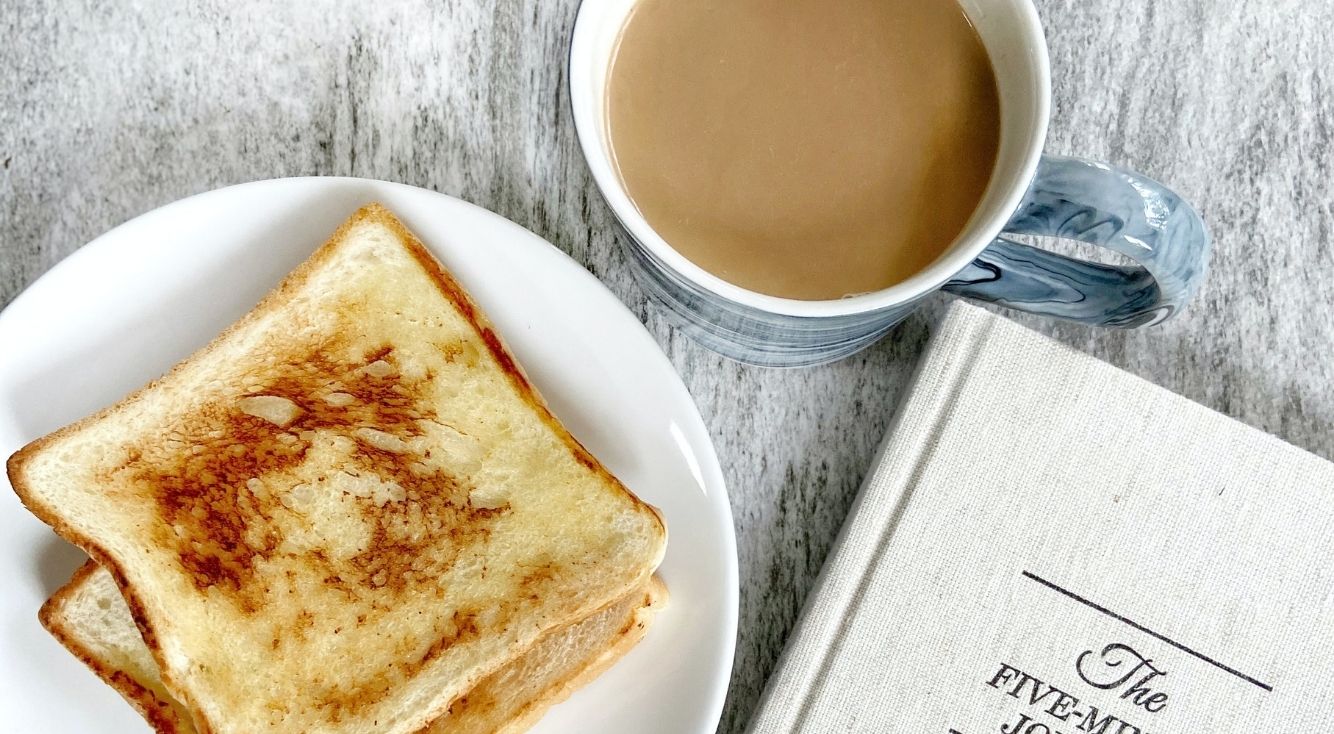
LINE LIVEはアプリなしで見られる?ブラウザの視聴方法と注意点
Contents[OPEN]
【LINE LIVE】アプリなしで配信を見られるようにする簡単な方法
ここからは、具体的に「LINE LIVE」アプリを使わずにライブ配信を視聴する方法を紹介していきます。
操作方法はiPhoneとAndroidで若干異なるので、それぞれの端末ごとに操作方法を説明していきます。
PCブラウザでLINE LIVEを開けばOK!
この記事で紹介しましたが、「LINE LIVE」を使わずにライブ配信を視聴するには「LINE LIVE」の公式サイトにアクセスし、その後でWEBサイトの表示モードを「モバイル専用」から「PC専用」に切り替える必要があります。
ですが、それだけでは視聴できません。
表示モードを切り替えたあと、さらに「PCブラウザ」に切り替える必要があります。
具体的な操作方法を端末ごとに説明していきます。
最初に取り上げるのはiPhoneの「Safari」で行う操作方法です。
スマホ端末でPCブラウザを開く方法《iPhone》
ホーム画面にある「Safari」をタップして立ち上げましょう。
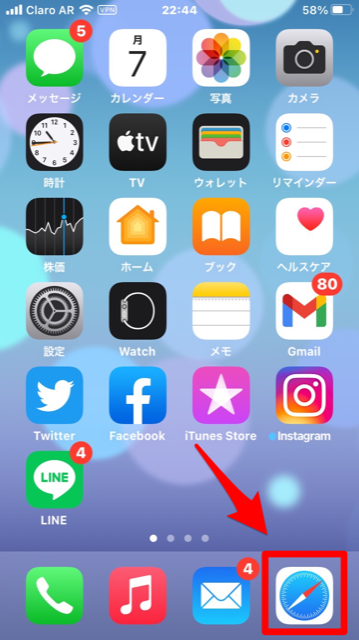
検索画面が立ち上がるので、検索ボックスに「LINE LIVE」と入力してください。候補一覧が表示され、その中に「LINE LIVE」の公式サイトが表示されているので選択しタップしましょう。
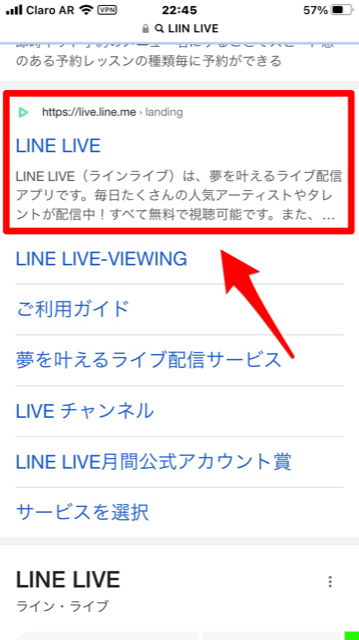
「LINE LIVE」の公式サイトが「モバイル専用の表示モード」で立ち上がるので、URLフィールドの左隅にある「ああ」アイコンをタップしてください。
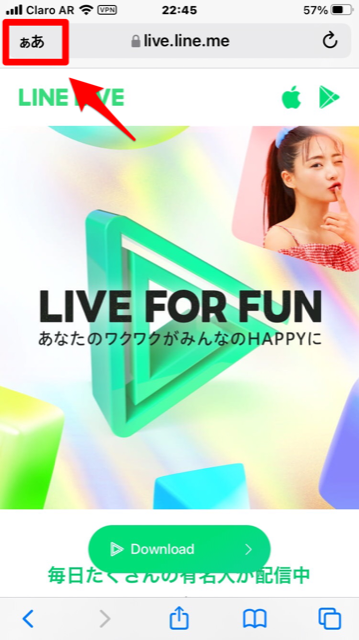
メニューが表示されるので、「デスクトップ用WEBサイトを表示」を選択しタップしましょう。
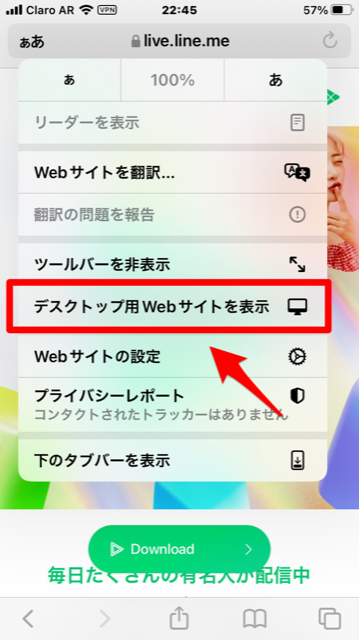
「LINE LIVE」の公式サイトの表示モードが切り替わります。画面を下に向かってスクロールしましょう。
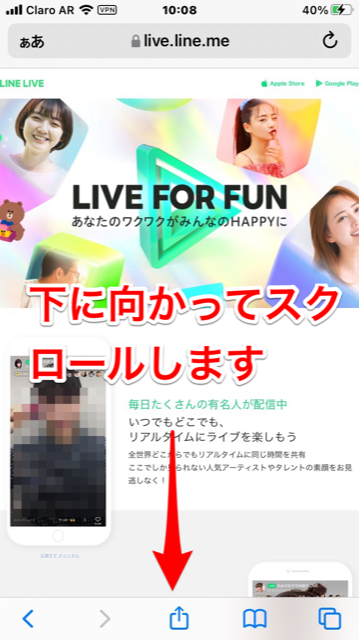
画面の一番下にメニューがあり、その中に「PC web」があるので選択しタップしてください。
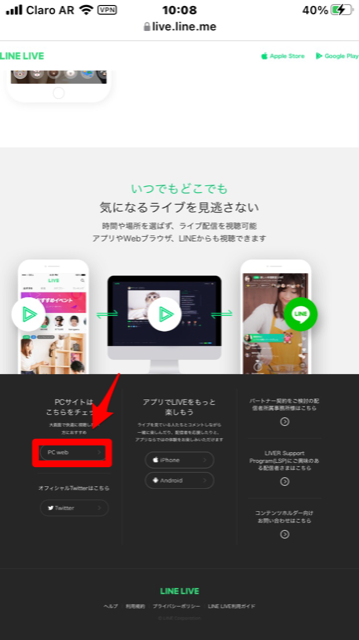
「LINE LIVE」の公式サイトが「PCブラウザ」に切り替わりしました。
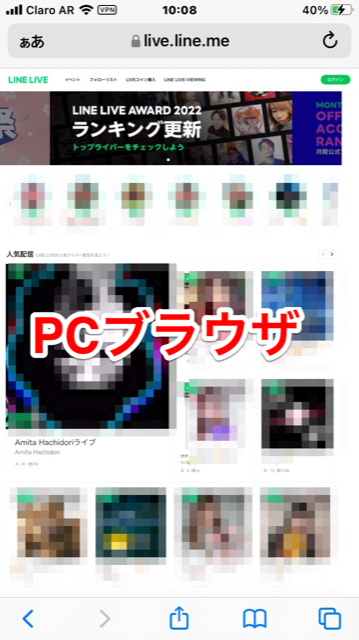
スマホ端末でPCブラウザを開く方法《Android》
続いて、Androidでの操作方法を説明します。
Androidの場合は操作方法が異なる場合があるので注意してください。
ホーム画面にある「Google Chrome」をタップして開きましょう。
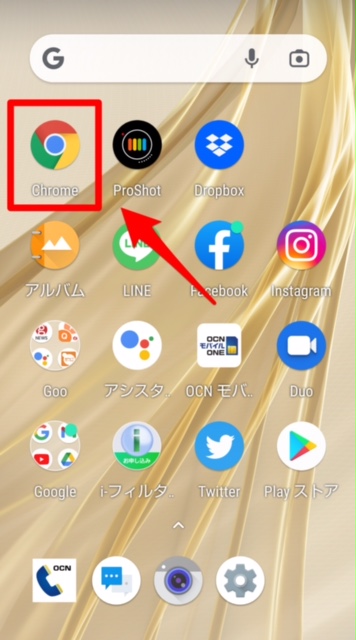
検索画面が立ち上がるので、検索ボックスに「LINE LIVE」と入力してください。候補一覧が表示され、その中に「LINE LIVE」の公式サイトが表示されているので選択しタップしましょう。
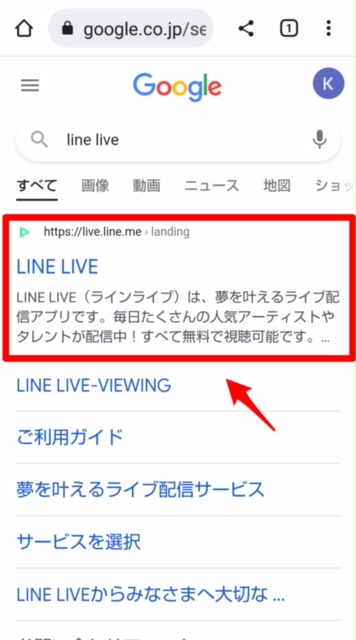
画面の右上に表示されている「︙」をタップしてください。

メニューが表示されるので、「PC版サイト」を選択しタップしましょう。
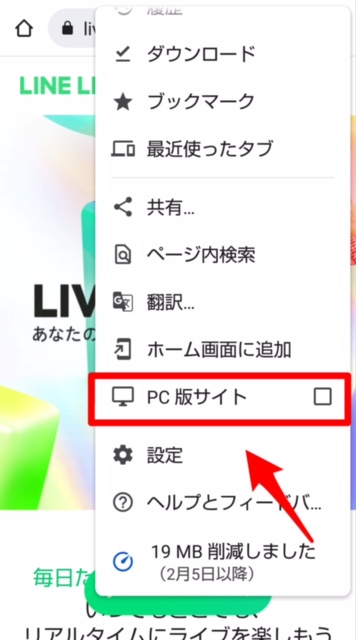
「LINE LIVE」の公式サイトの表示モードが切り替わります。画面を下に向かってスクロールしましょう。
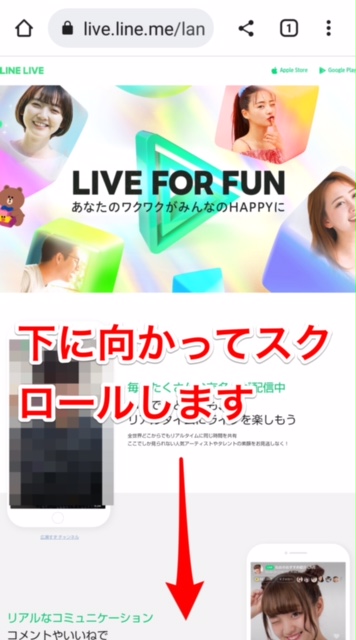
画面の一番下にメニューがあり、その中に「PC web」があるので選択しタップしてください。
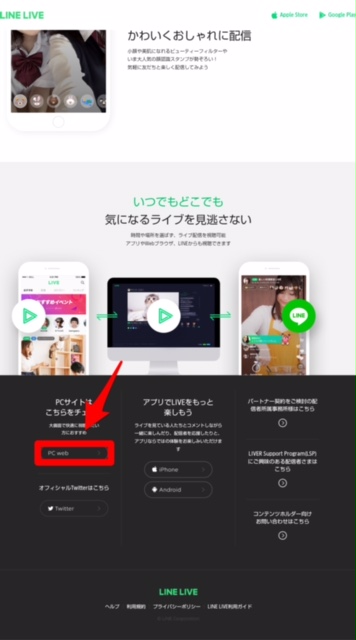
「LINE LIVE」の公式サイトが「PCブラウザ」に切り替わりしました。
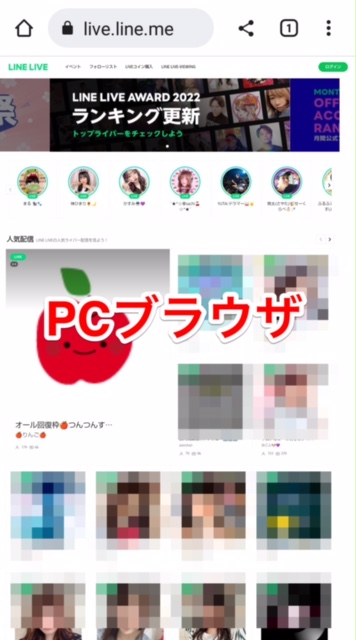
【LINE LIVE】アプリなしでも配信を見れる!ブラウザで視聴するときの注意点
「LINE LIVE」アプリを使わずにライブ配信を視聴できることには大きなメリットがありますが、注意すべきこともあります。
ここでは、2つの注意事項を紹介します。
LINE LIVEは消費ギガ数が多い!
まず注意して欲しいのは、配信ライブを試聴する際に消費されるギガ数です。
「LINE LIVE」アプリでライブ配信を視聴することに比べ、ブラウザで視聴する際に消費するギガ数はとても多く、スマホのモバイルデータ通信量をかなり消耗させます。
以下にデータ消費量をまとめるので参考にしてくださいね。見ている環境などによって変動があります。
| 画質 | データの消費量 |
|---|---|
| 標準画質(360p~480p) | 500MB/1時間 |
| 高画質(720p) | 1GB/1時間 |
LINE LIVE ライブ配信-LINEのライブ配信アプリ
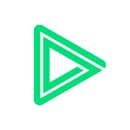
開発:LINE Corporation
掲載時の価格:無料
Ver:iOS 5.4.0 / Android 5.4.1